Te contamos cómo puedes cambiar la carátula de tus playlists de Spotify de forma rápida y sencilla.
Spotify es la plataforma de transmisión de música preferida para más de 400 millones de usuarios en todo el mundo y si eres uno de ellos, te recomendamos que eches un vistazo a nuestra guía con los mejores trucos de Spotify, porque estamos seguros de que no te defraudará.
En este artículo, le diremos cómo puede cambia la portada de tus listas de reproducción de Spotify de una vez desde tu móvil androide desde tu computadora.
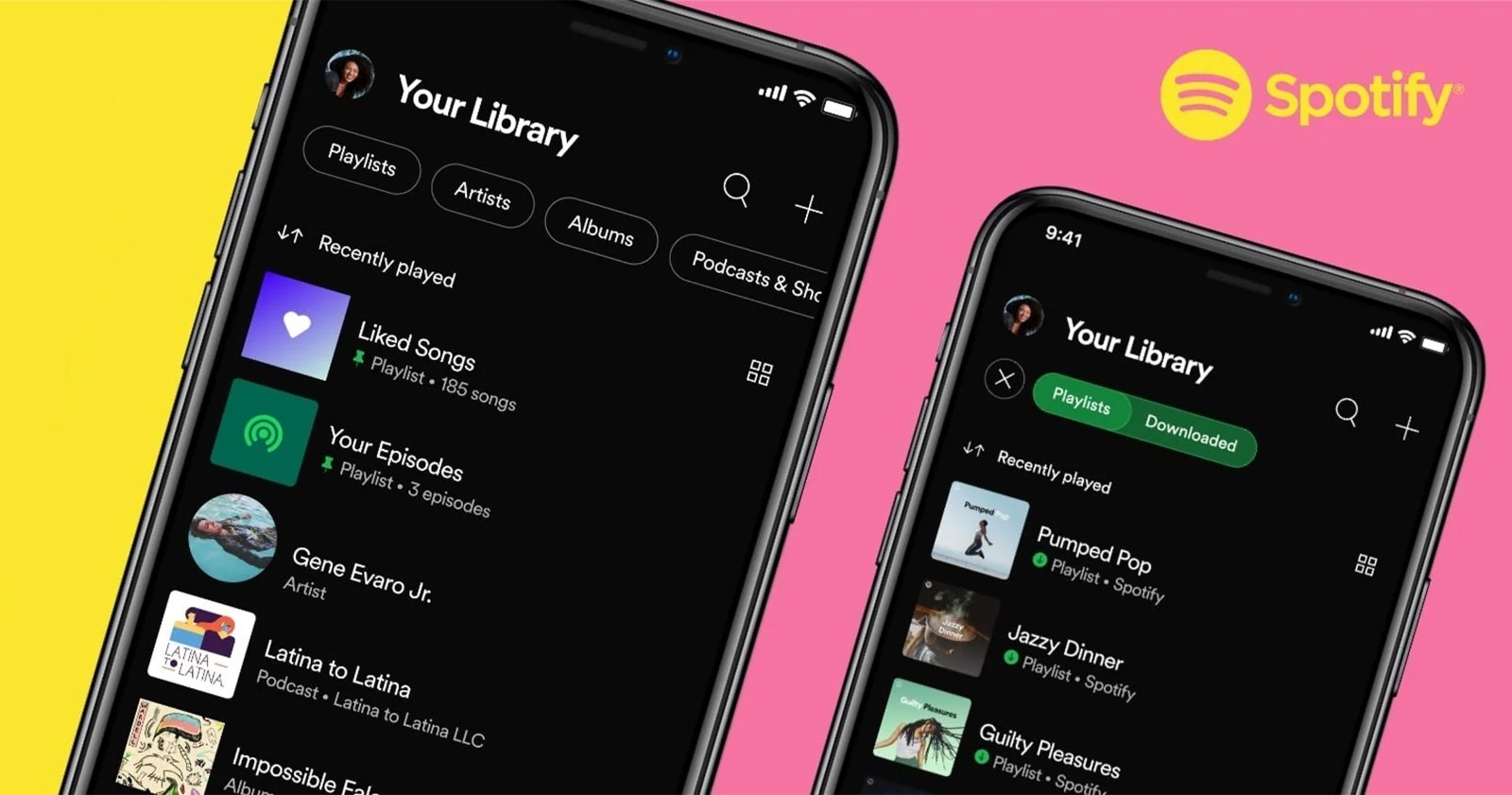
Descubre cómo cambiar la imagen de cualquier playlist de Spotify en unos sencillos pasos
Este es el método más fácil para poder personalizar las imágenes de portada de tus listas de reproducción, las cuales deben tener un tamaño mínimo de 300 x 300 píxeles y menos de 4 MB, para que puedas identificarlos más rápido al acceder a tu biblioteca de Spotify.
Cómo cambiar la carátula de tus playlists de Spotify desde tu móvil
Las playlists o playlists son la forma más cómoda de agrupa canciones de un artista o género musical específico en Spotify, pero cuando comienzas a agregar canciones a una lista de reproducción, genera automáticamente una portada compuesta por las portadas de los álbumes de algunas de las canciones que forman parte de esta lista de reproducción.
Es probable que estas fundas no te gusten y quieras personalizarlas a tu gusto y por ello a continuación te explicamos, paso a paso, cómo cambiar la carátula de tus playlists de Spotify directamente desde el móvil.
Para llevar a cabo esta tarea directamente desde su teléfono inteligente Android solo sigue estos sencillos pasos:
- Abre la aplicación de Spotify en tu móvil Android
- ir a la pestaña Biblioteca que esta abajo a la derecha
- En la parte superior seleccione el filtro liza para ver todas tus listas de reproducción
- Haga clic en la lista de reproducción cuya portada desea cambiar
- Haga clic en el ícono de tres puntos verticales ubicado justo encima de la lista de canciones que componen la lista de reproducción
- Introduce la opción Editar lista de reproducción y presiona el boton cambiar imagen que está justo debajo del arte de la lista de reproducción actual
- Seleccione una foto que descargó en su dispositivo o tome una foto con la cámara de su teléfono inteligente
- Haga clic en el botónusar fotos y la imagen que elegiste ahora aparecerá como la portada de tu lista de reproducción
- Finalmente haga clic en el botón para salvaguardar que se encuentra en la parte superior derecha para que el cambio de cobertura sea efectivo
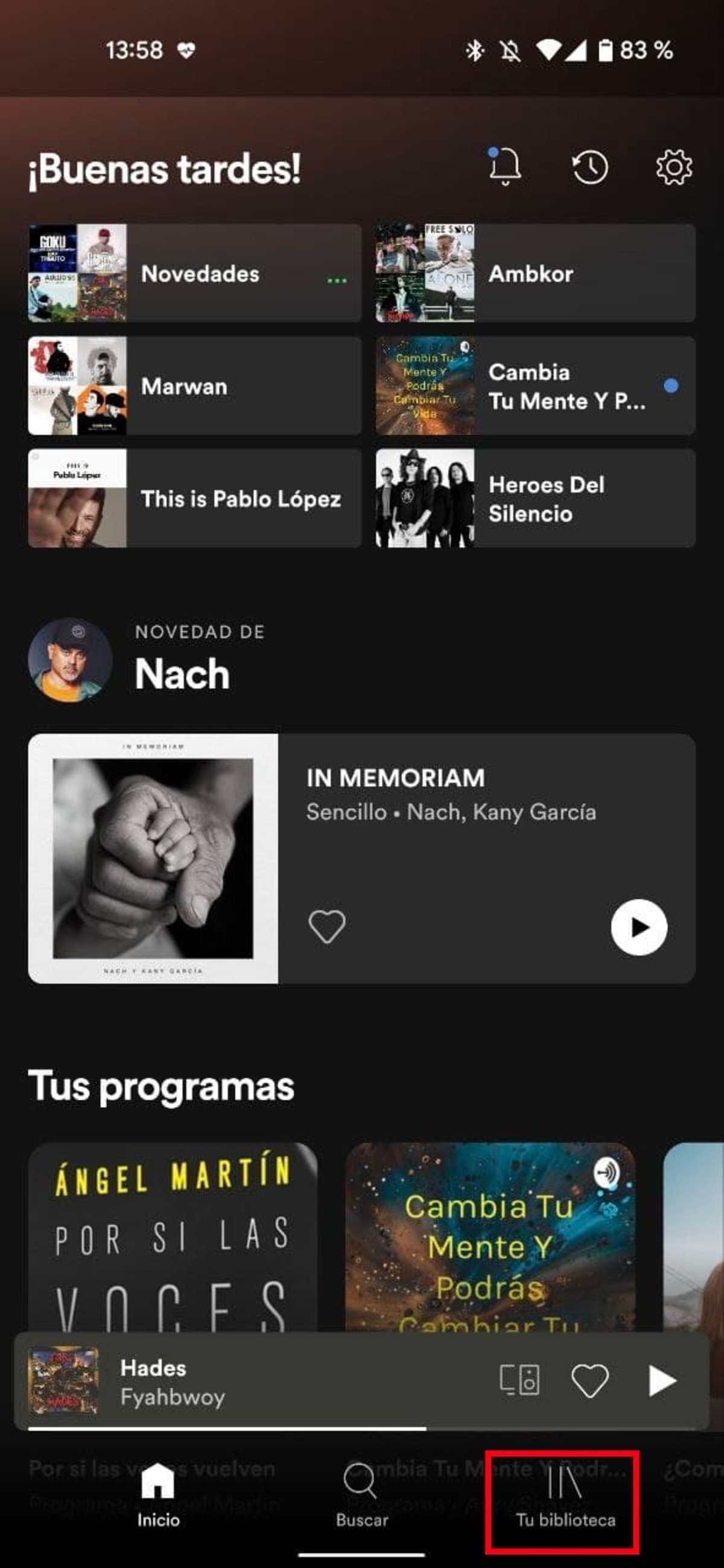
Cómo cambiar la carátula de tus listas de reproducción de Spotify desde la PC
en caso de que lo prefieras cambia la imagen de portada de cualquiera de tus listas de reproducción de Spotify desde tu computadora porque te resulta más cómodo hacerlo en una pantalla más grande, el procedimiento es tan sencillo como en el caso anterior, ya que solo tienes que realizar las siguientes acciones:
- abierto Reproductor web Spotify en tu navegador favorito
- Haga clic en el encabezado tu biblioteca que está en el lado izquierdo del sitio web
- Una vez dentro, pulsa sobre la lista de reproducción cuya portada quieras cambiar
- Pase el cursor sobre la imagen de portada de la lista de reproducción actual y haga clic en el botón elegir la foto
- Seleccione la imagen que desea usar como portada de la lista de reproducción y haga clic en Abrir
- Haga clic en el botón para salvaguardar para que la foto que has elegido se configure como portada de la playlist
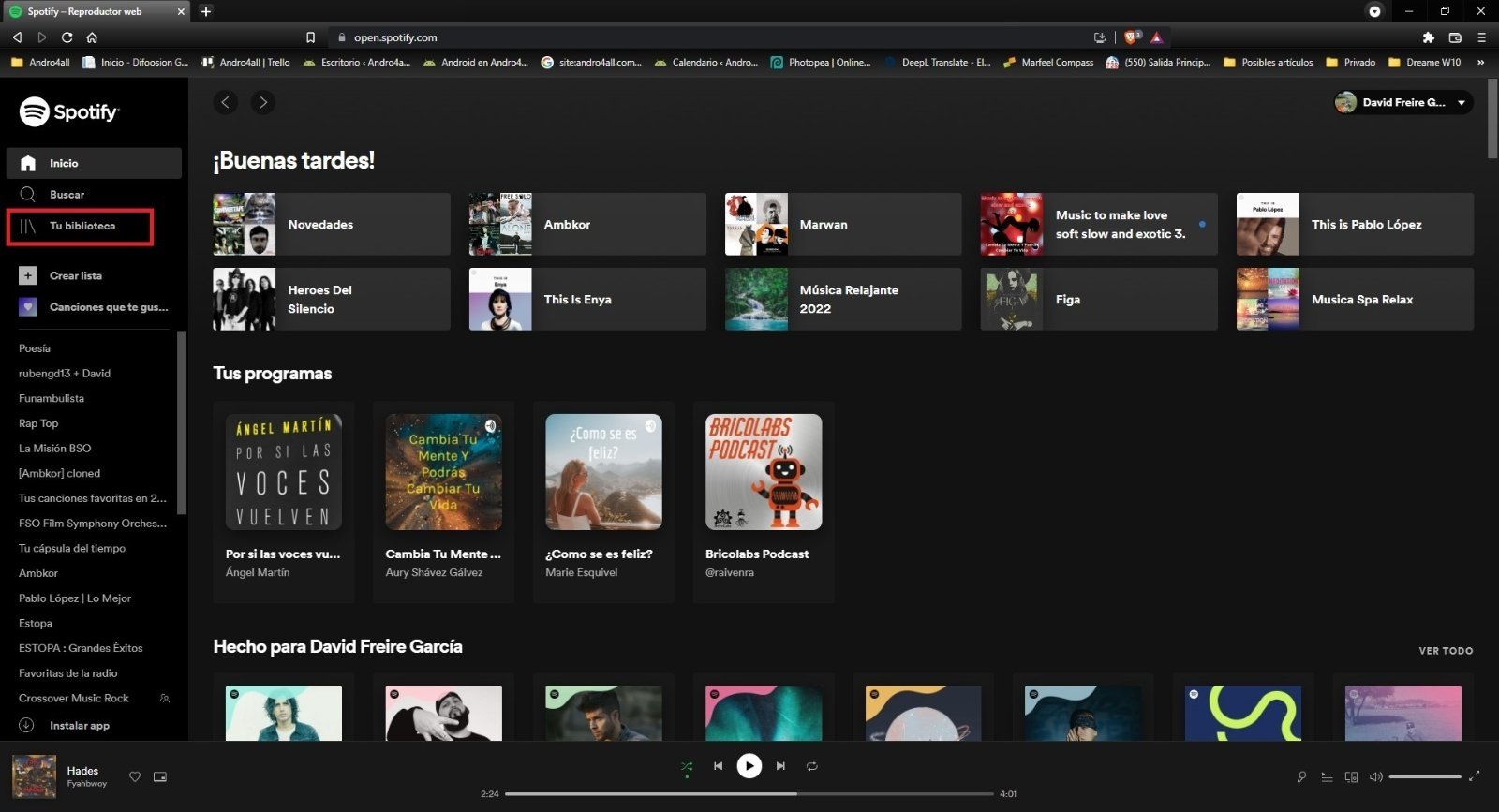
Temas relacionados: Aplicaciones, aplicaciones gratuitas, Spotify
¡Suscríbete a Disney+ por solo 8,99 €!
¡3 meses de Amazon Audible GRATIS! Accede a más de 90 000 audiolibros y podcasts originales
También te puede interesar
-
La red social Butterflies AI agrega una función que te convierte en un personaje de IA
-
Capture cada momento como un profesional con la cámara más potente del Galaxy Z Flip hasta el momento – Samsung Newsroom México
-
Epiroc lanza un nuevo equipo de perforación de producción de pozos largos
-
Caroline Doherty está satisfecha con los resultados del Leaving Cert de los estudiantes de Moville
-
En imágenes: gran revuelo en la jornada de puertas abiertas de los apicultores de Laois – Página 1 de 9


